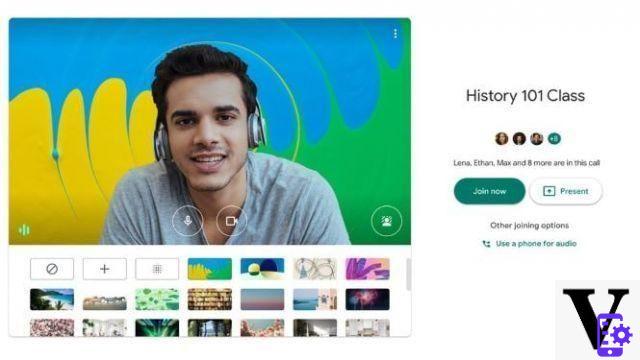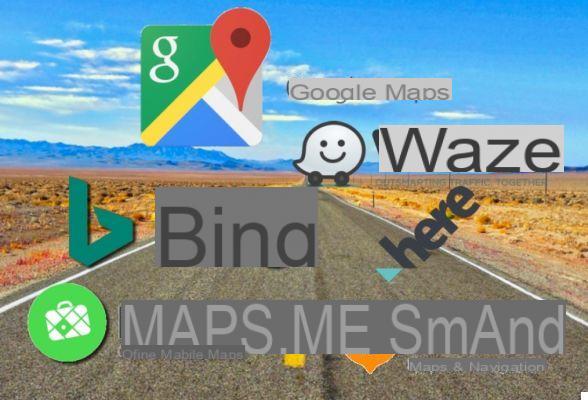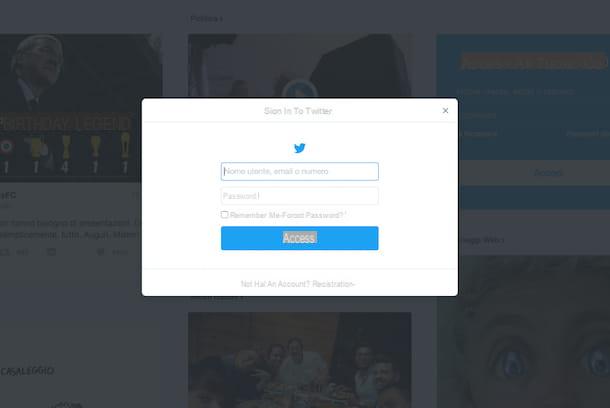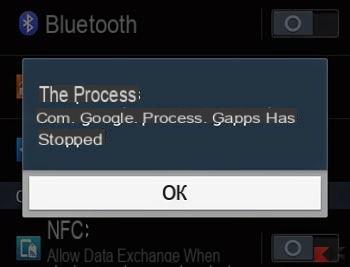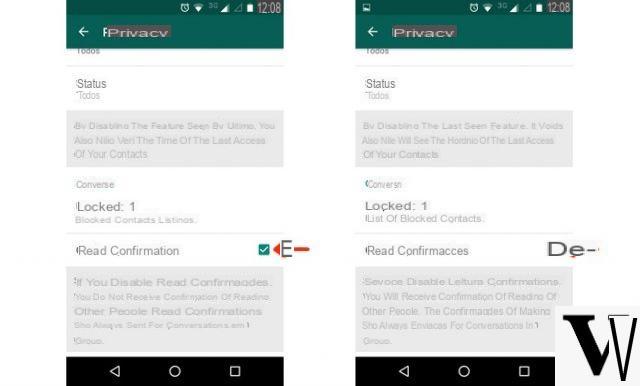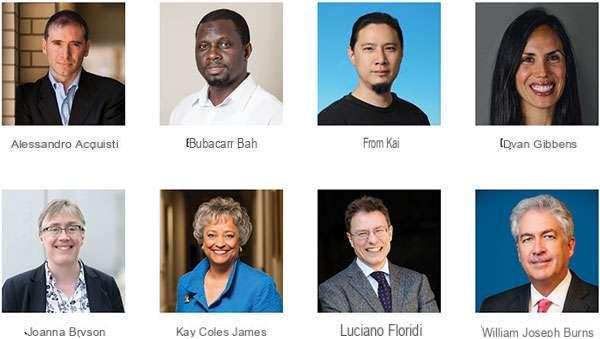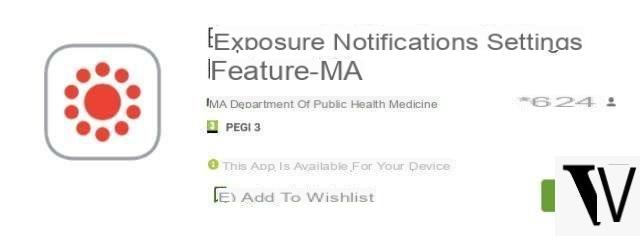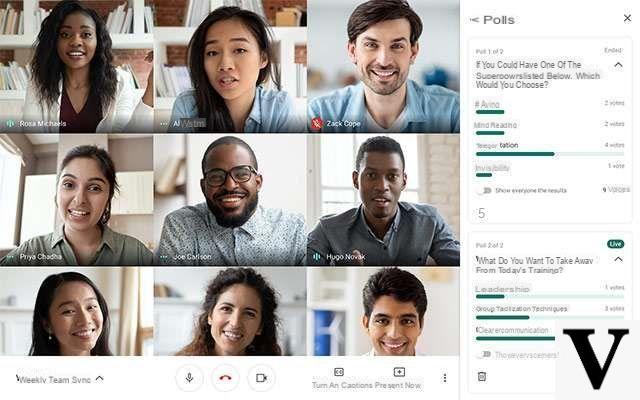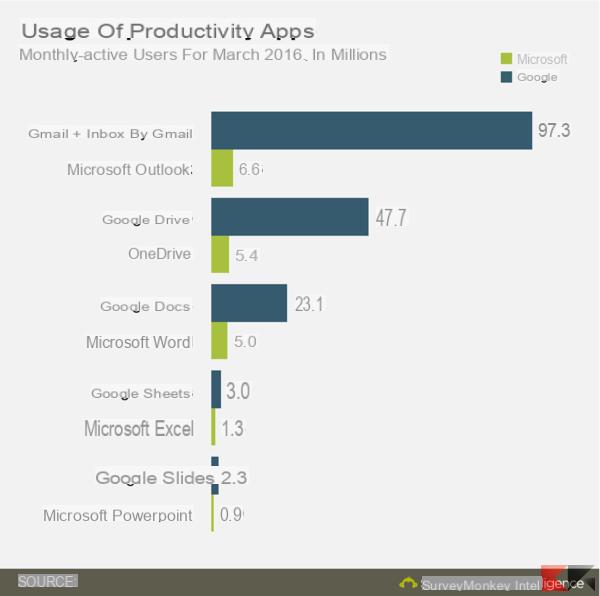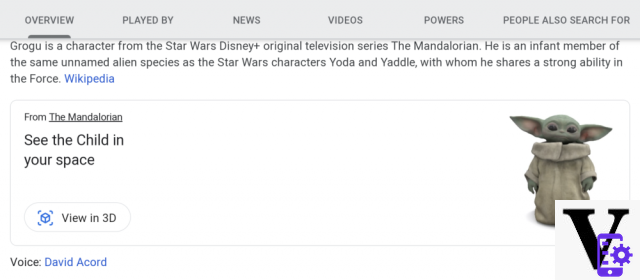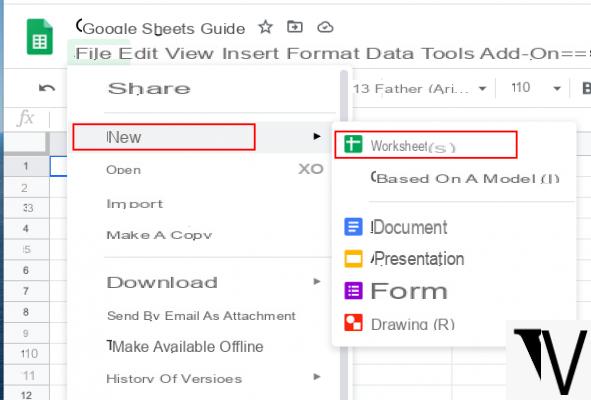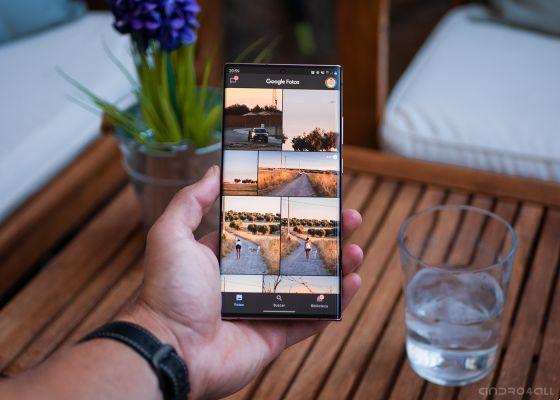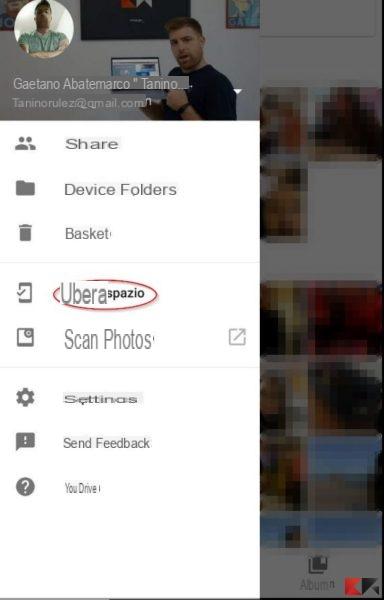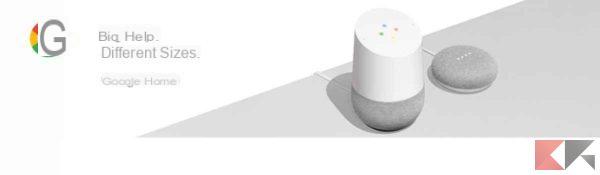Beaucoup se tournent vers Google Meet pour des sessions de travail en mode smart working ou pour une formation à distance avec la dynamique du e-learning. Cependant, tout le monde ne sait pas qu'il est possible enregistrer des visioconférences (ou les leçons de la classe virtuelle) afin que vous puissiez en garder une copie pour réviser si nécessaire plus tard.
Google Meet et enregistrement de réunion
Pour cela, il suffit de suivre les instructions décrites dans le guide bigG. Tout d'abord, nous précisons que la fonctionnalité est disponible avec G Suite Enterprise et G Suite Enterprise for Education. Tout d'abord, l'administrateur doit s'assurer que l'accès aux DRIVE est actif pour tous les utilisateurs concernés car c'est là que seront stockés les fichiers créés : il peut le faire depuis la console d'administration. Ensuite, dans le cas où la possibilité n'est à offrir qu'à certains comptes, il est possible de les insérer dans une unité organisationnelle (afin de l'appliquer selon le département) ou dans un groupe de configuration (pour l'appliquer aux utilisateurs de différents départements). À ce stade, il ne reste plus qu'à suivre six étapes :
- connectez-vous à la console d'administration avec votre compte administrateur ;
- depuis la page d'accueil allez dans « Applications » puis « G Suite » et enfin « Hangouts Meet et Google Hangouts » ;
- cliquez sur « Paramètres de réunion » ;
- pour appliquer le paramètre à tous, laissez l'unité organisationnelle de premier niveau sélectionnée ou choisissez une unité secondaire ou un groupe de configuration ;
- cliquez sur « Inscription » et cochez ou décochez la case « Autoriser les utilisateurs à enregistrer leurs réunions » ;
- cliquez sur "Enregistrer".
Si vous avez configuré une unité organisationnelle ou un groupe, vous pouvez voir les options "Hériter" ou "Remplacer" pour une unité organisationnelle parent ou l'option "Annuler les paramètres" pour un groupe. Le changement prend généralement effet en quelques minutes, mais dans certains cas, cela peut prendre jusqu'à 24 heures.
Il convient de noter que les enregistrements incluent le locuteur actif et tout ce qui est présenté, pas les autres fenêtres ou notifications. Le fichier généré est placé dans le Dossier "Meet Recordings" sur l'espace DRIVE de l'organisateur et un email contenant le lien pour y accéder envoyé à celui qui a organisé la réunion et qui a commencé l'enregistrement. Le même lien sera ajouté à un événement sur Calendrier.
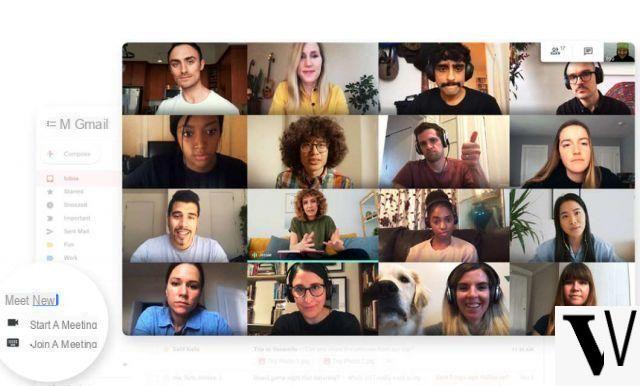
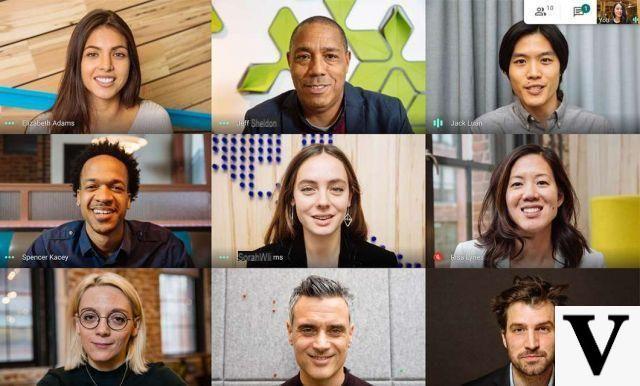
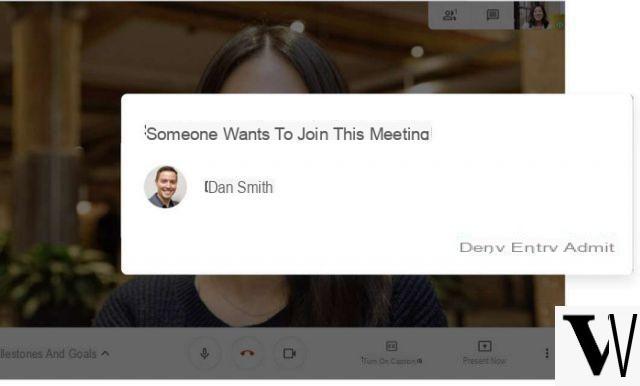

Concernant la portée e-learningle enseignants ils peuvent s'inscrire après s'être connectés à leur compte G Suite (tel que Gmail), contrairement aux étudiants. Cependant, rien ne vous empêche de partager des fichiers avec eux par la suite.
Source: Google Google Meet : comment enregistrer des vidéoconférences